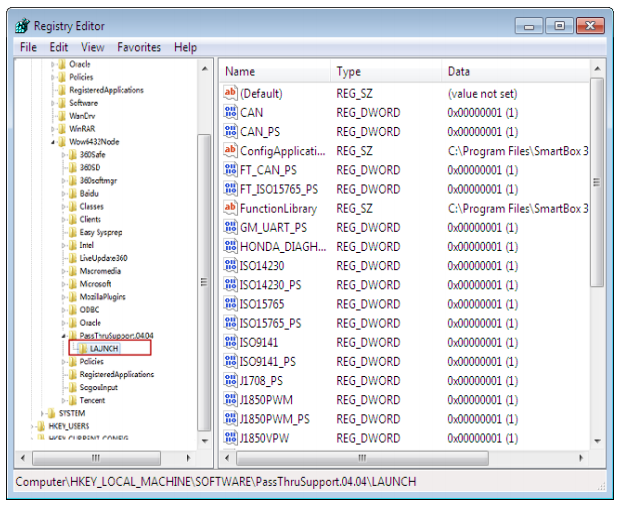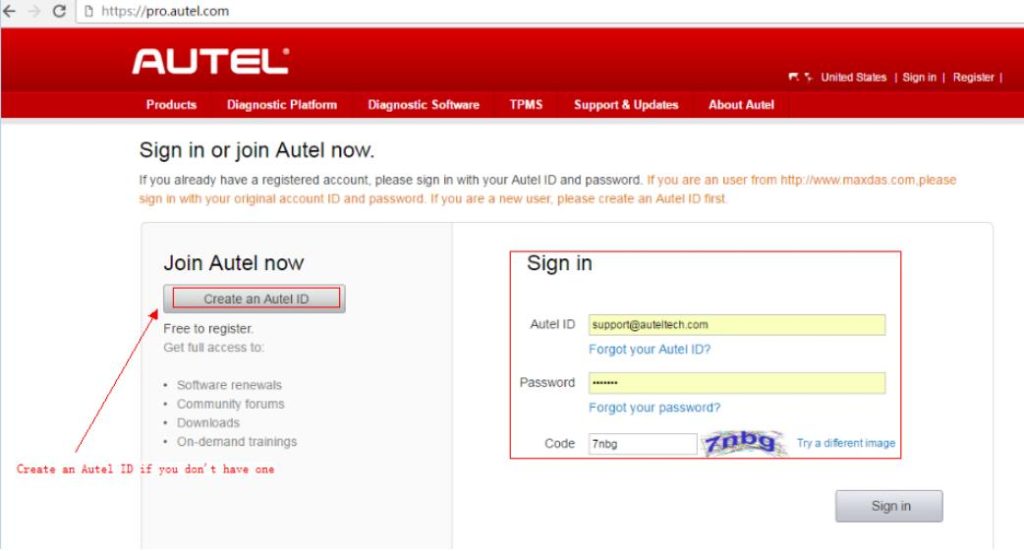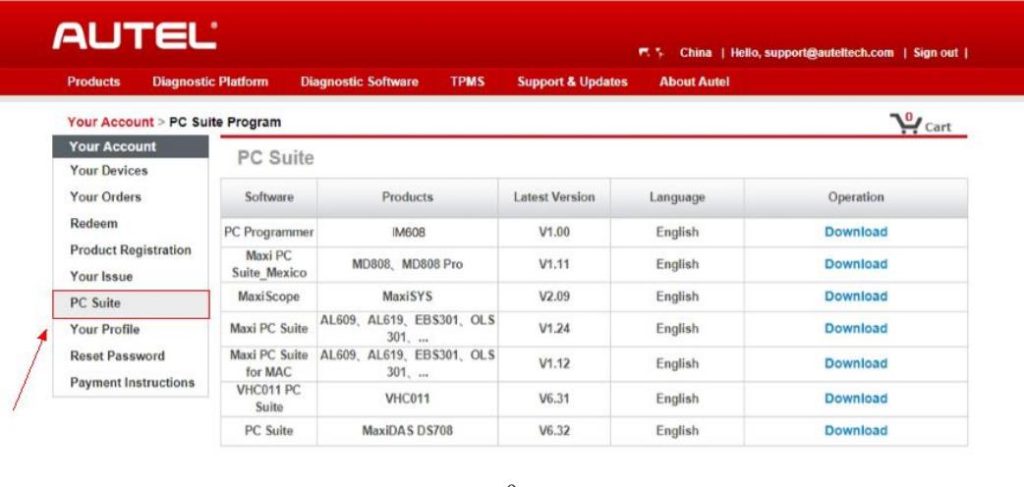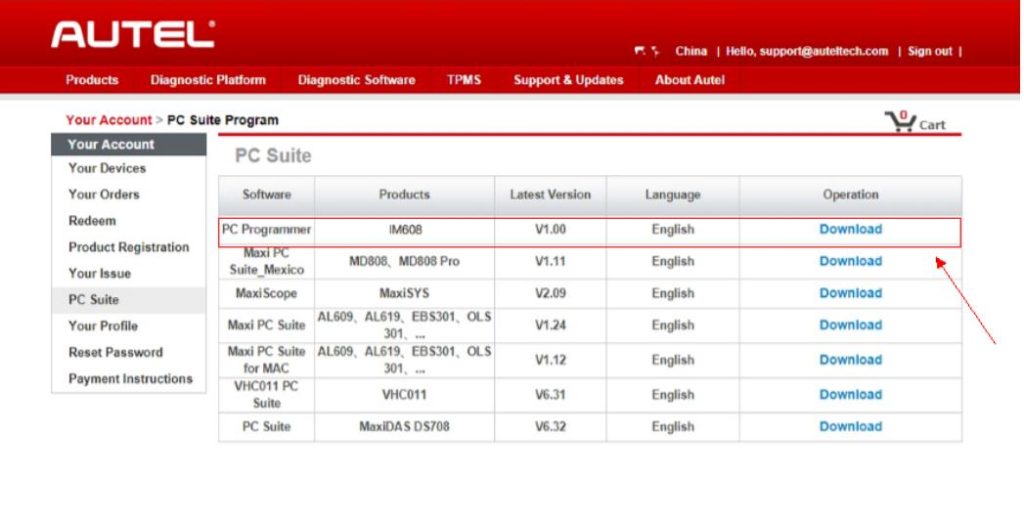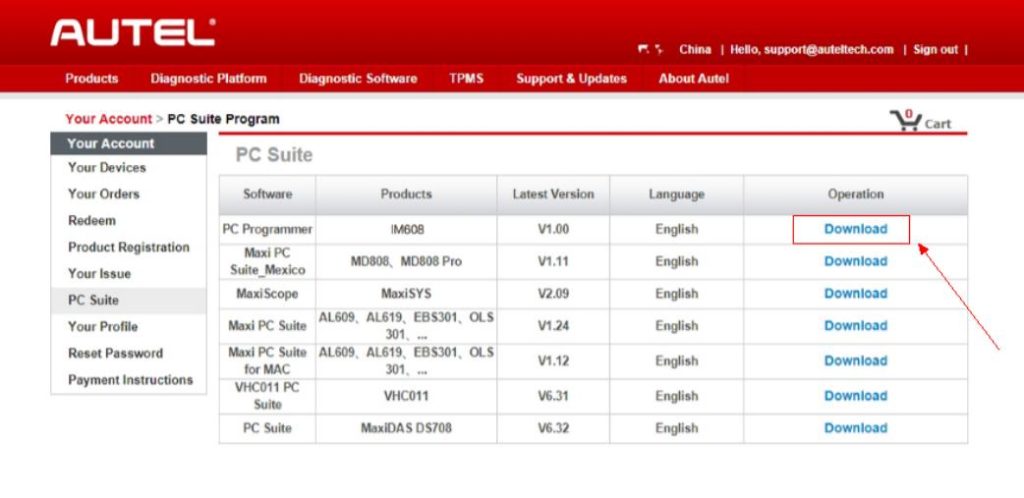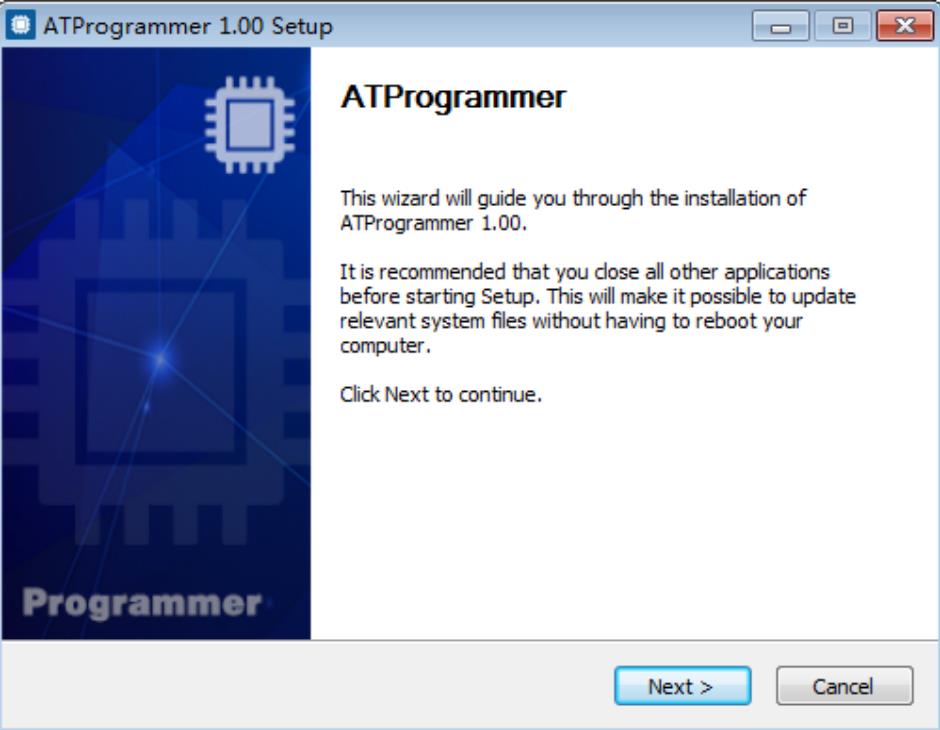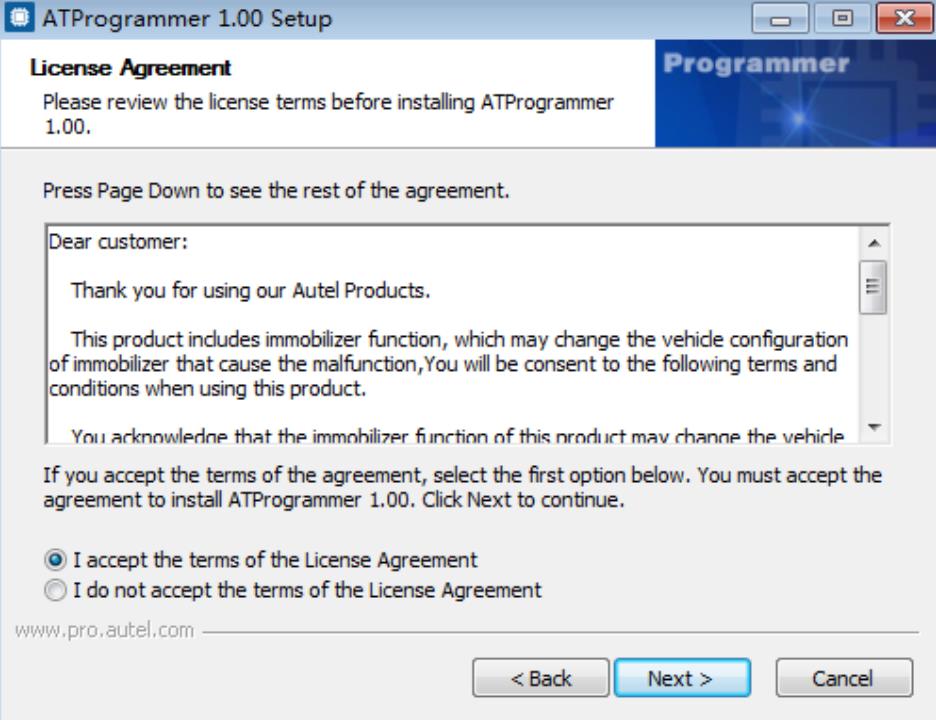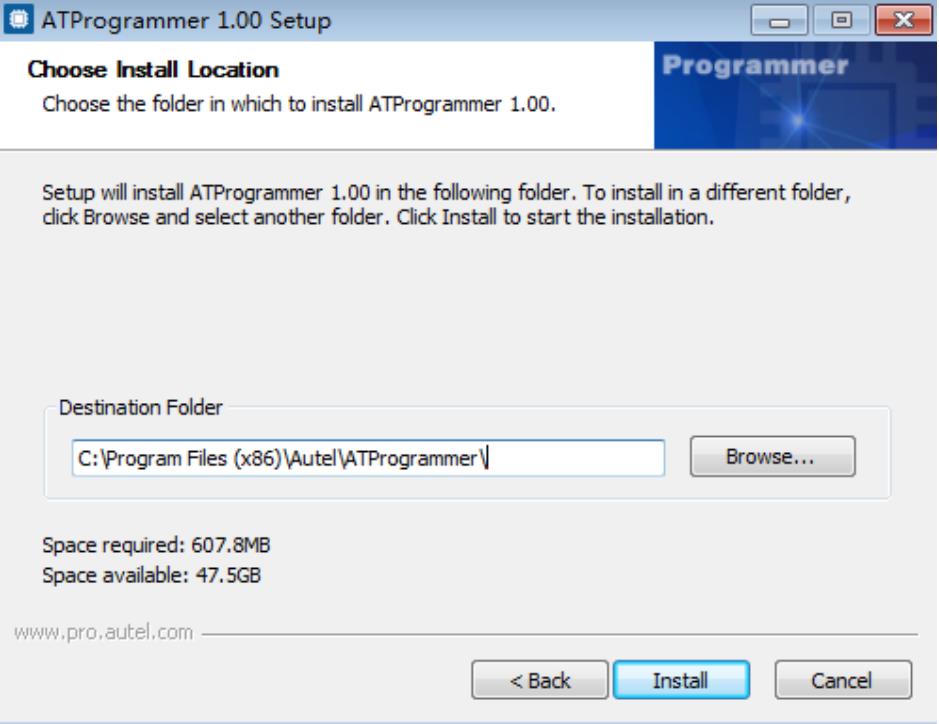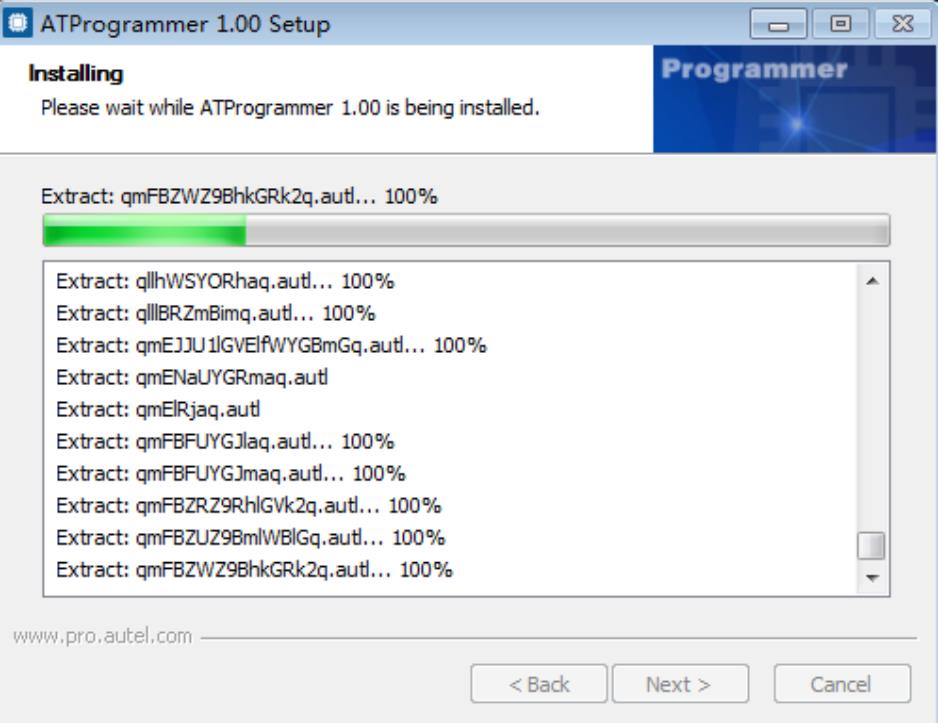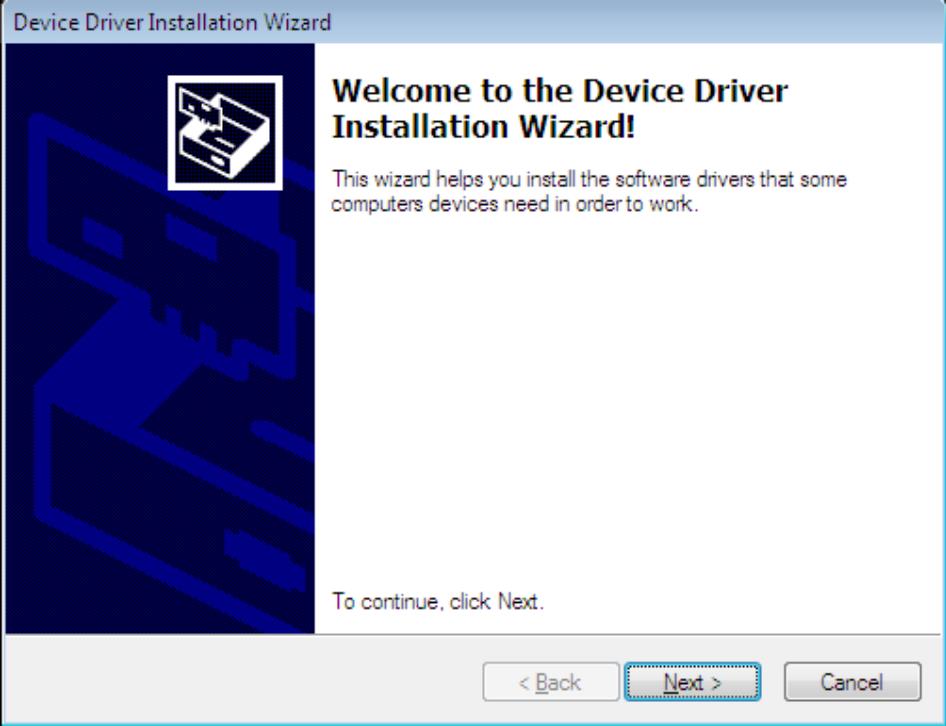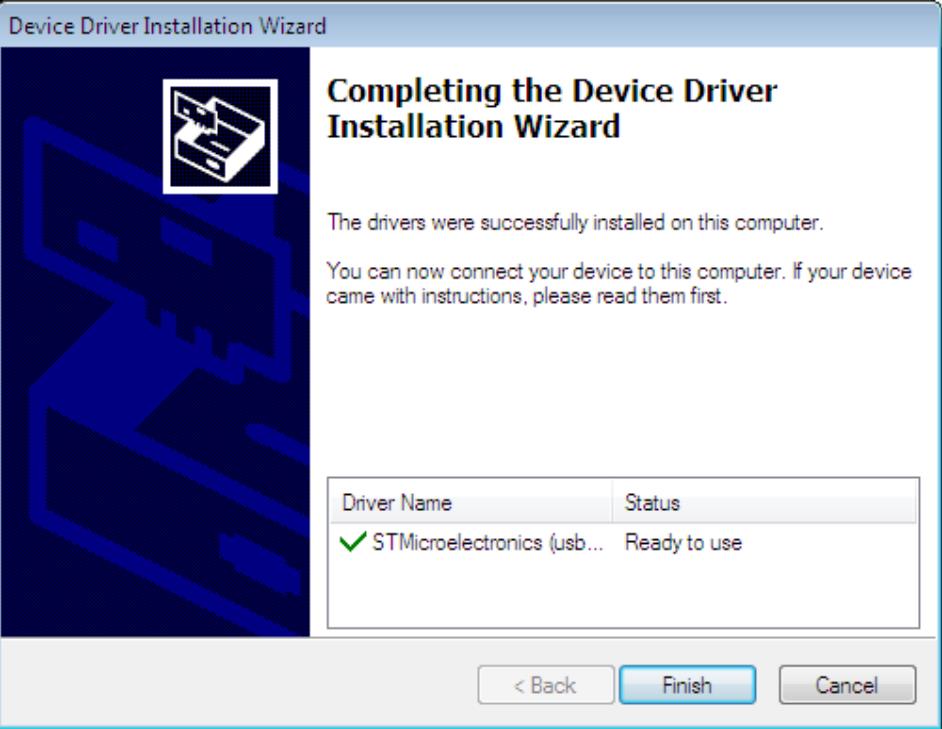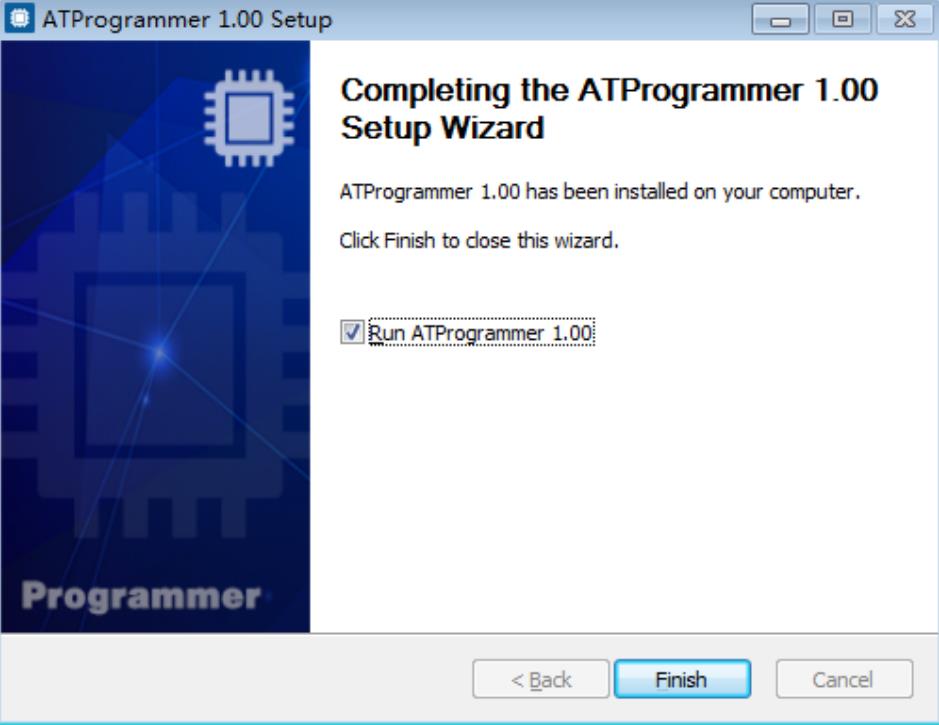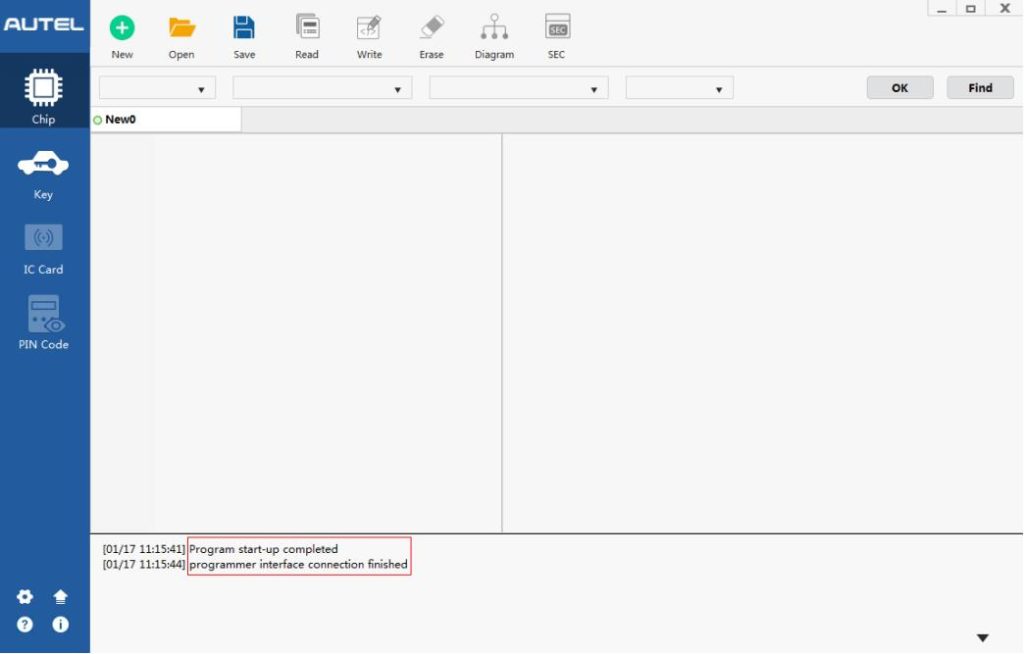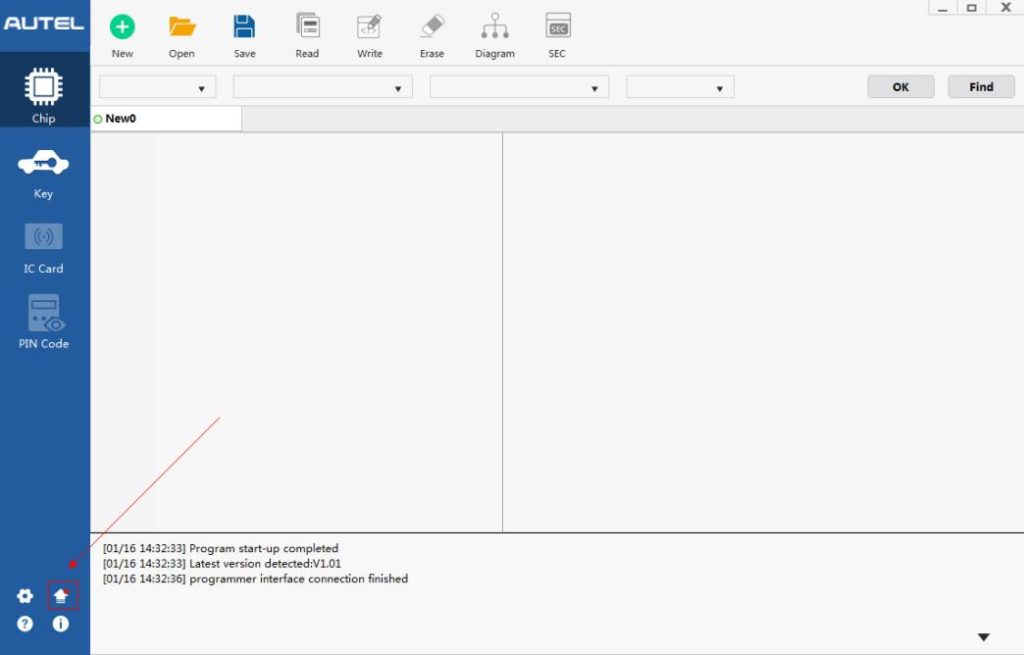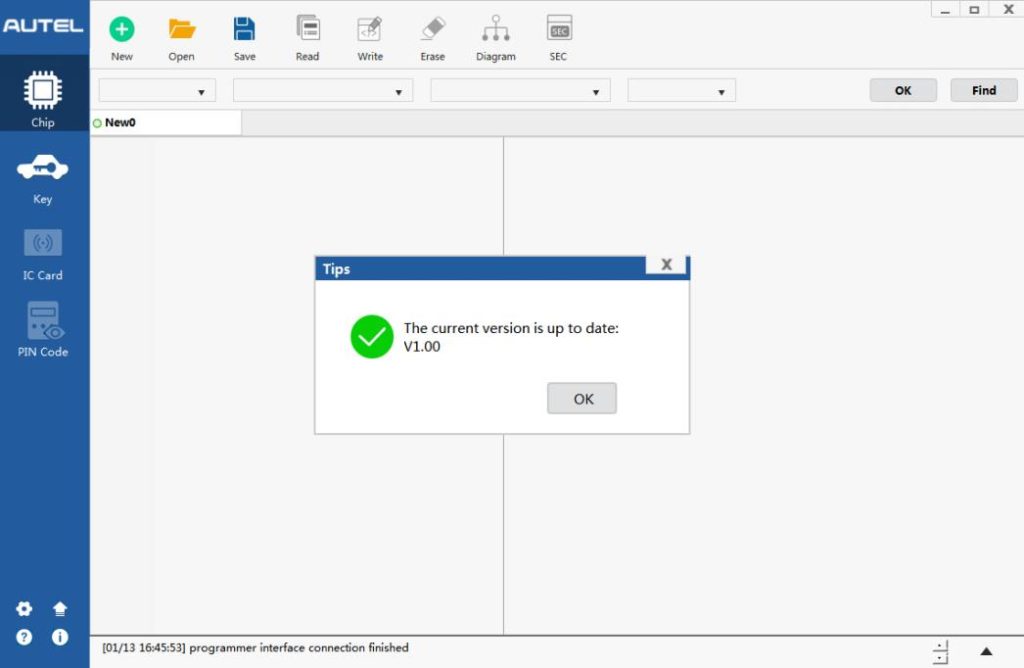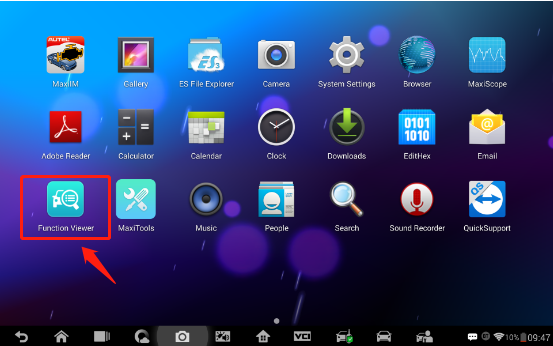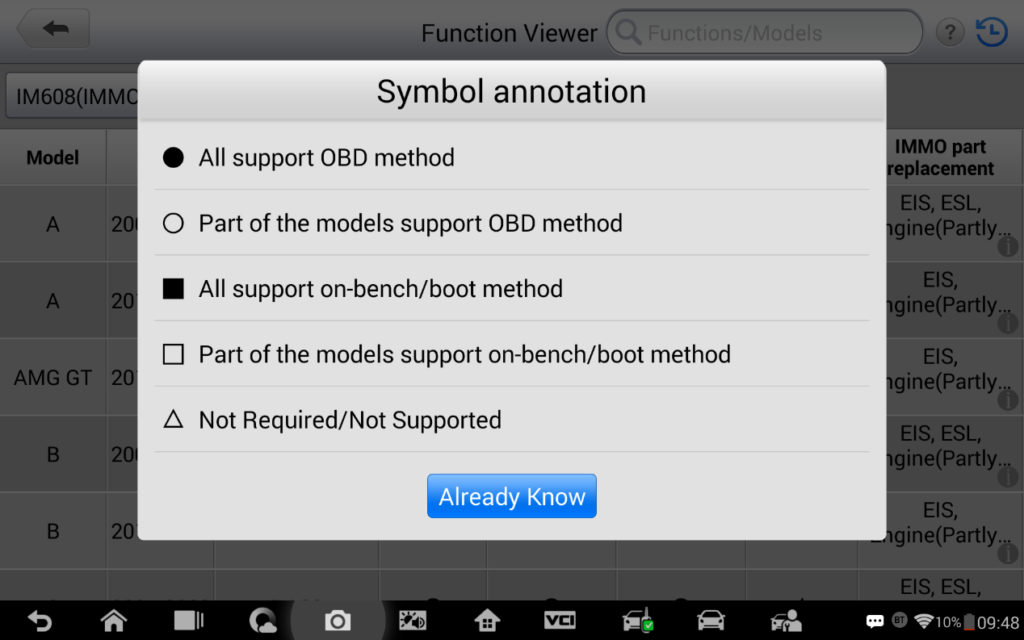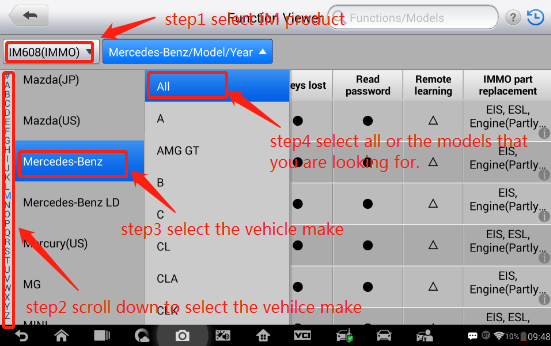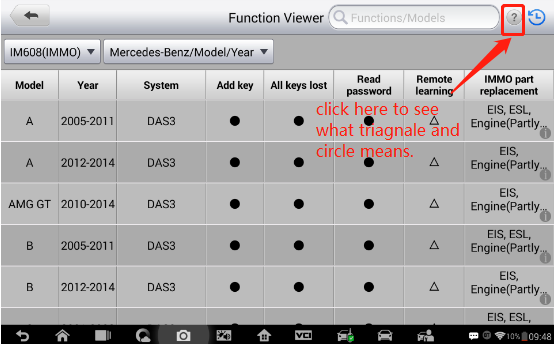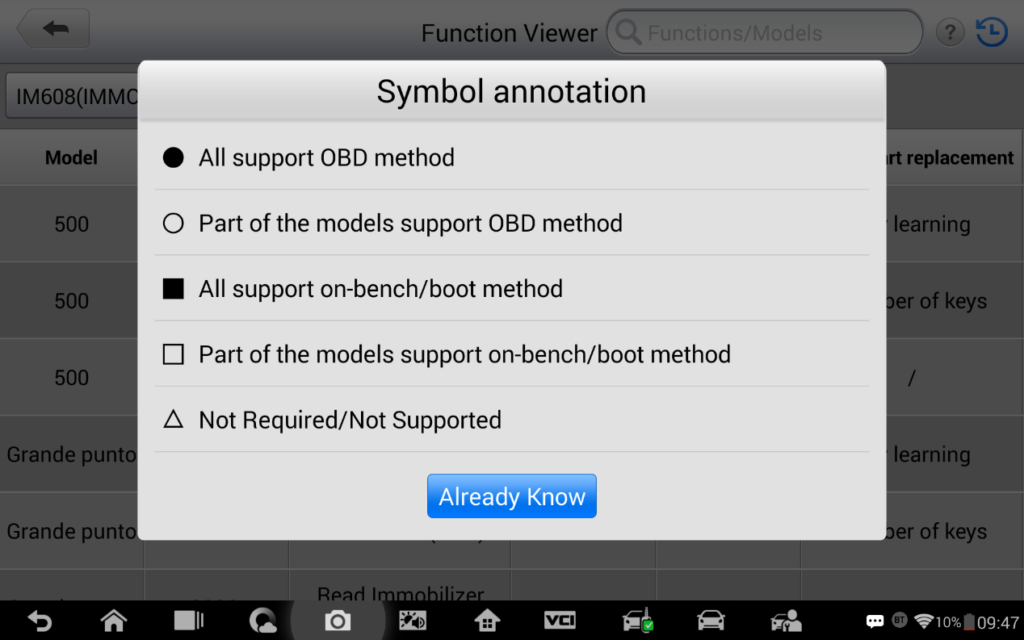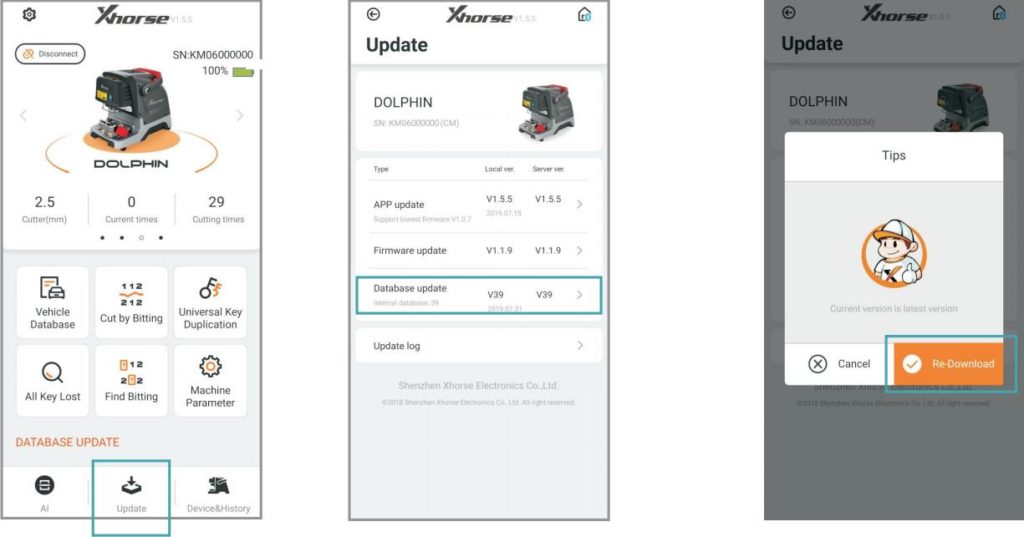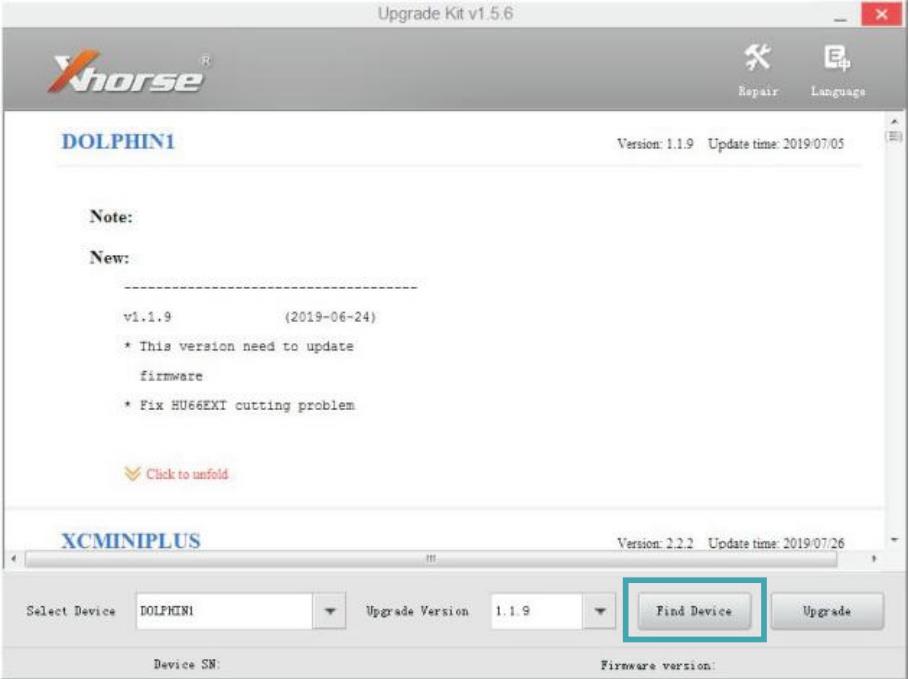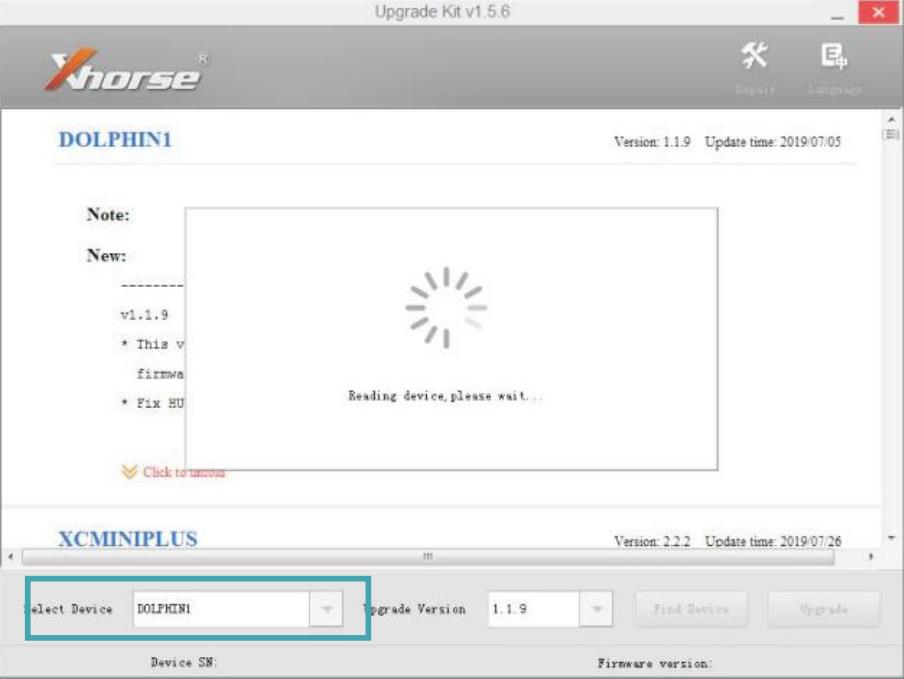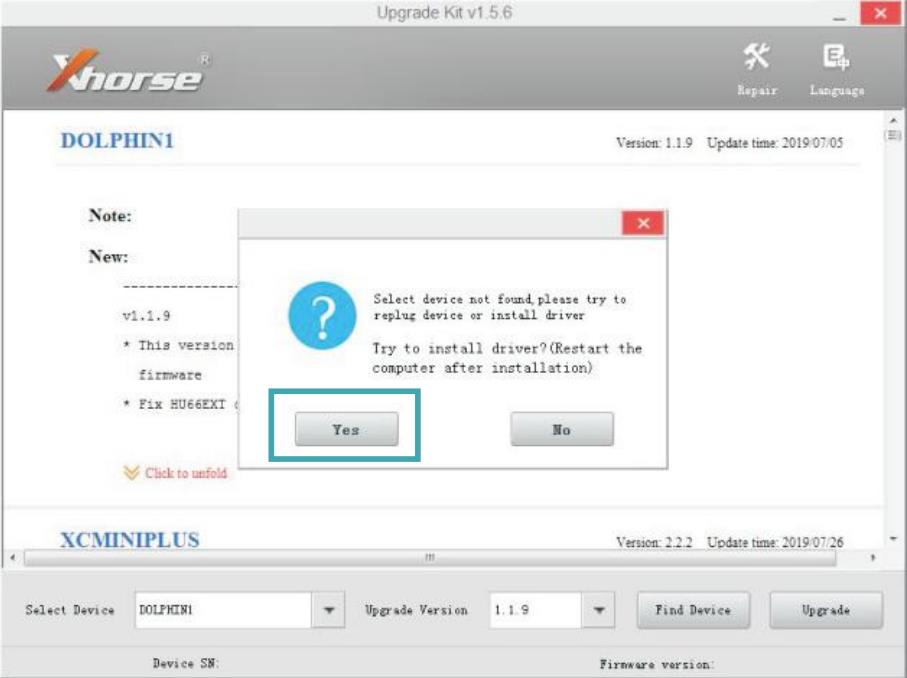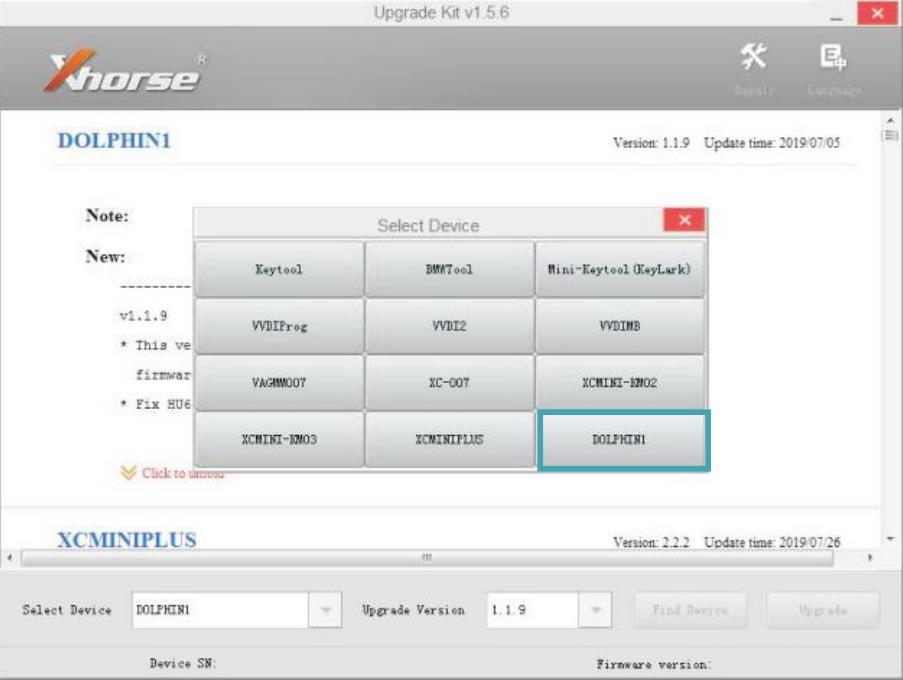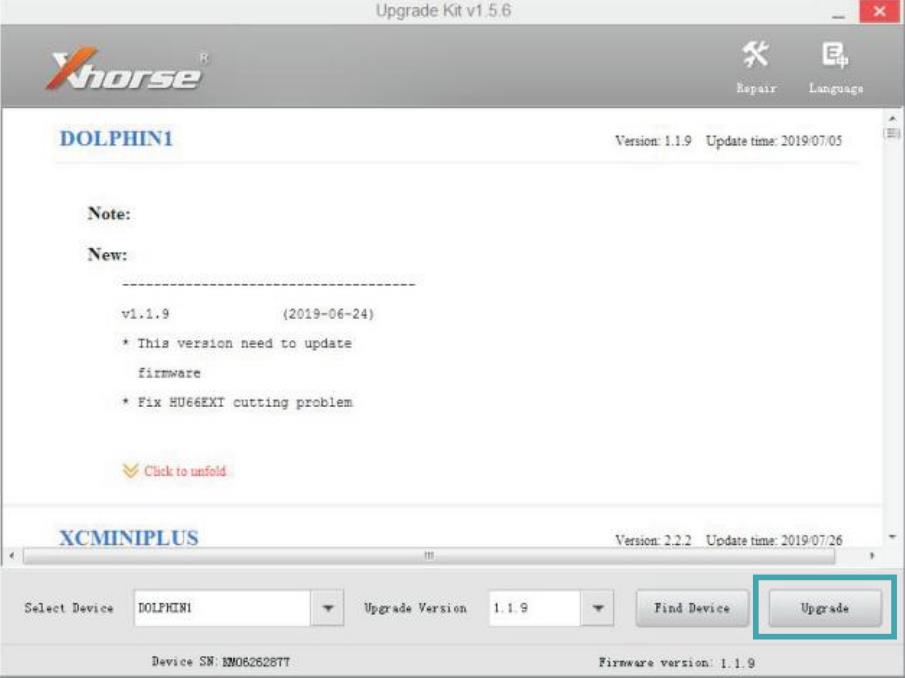2.1 Étapes d’installation du progiciel
2.1.1 Étapes d’installation du progiciel
Attention: veuillez vous assurer que l’utilisateur du PC dispose des droits d’administrateur et que Smartbox3.0 a été connecté à un PC avant l’installation.
Étape 1: Ouvrez “SmartBox_3.0_Setup.exe” et sélectionnez le chemin d’installation en fonction des invites
Étape 2: Cliquez sur «Modifier» pour sélectionner le chemin d’installation, puis cliquez sur «Suivant»

Étape 3: Après avoir confirmé le chemin d’installation, cliquez sur ‘Suivant’
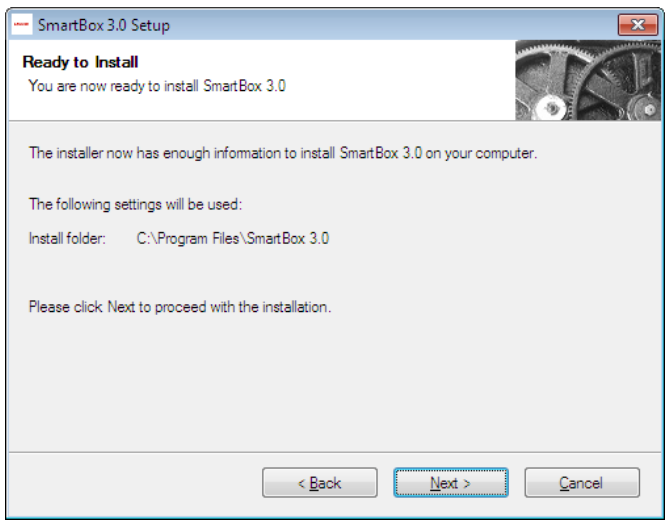
Étape 4: Cliquez sur «Suivant» pour commencer à installer le pilote. Il est recommandé de connecter l’appareil avant d’installer le pilote. Le logiciel doit être installé par lui-même.
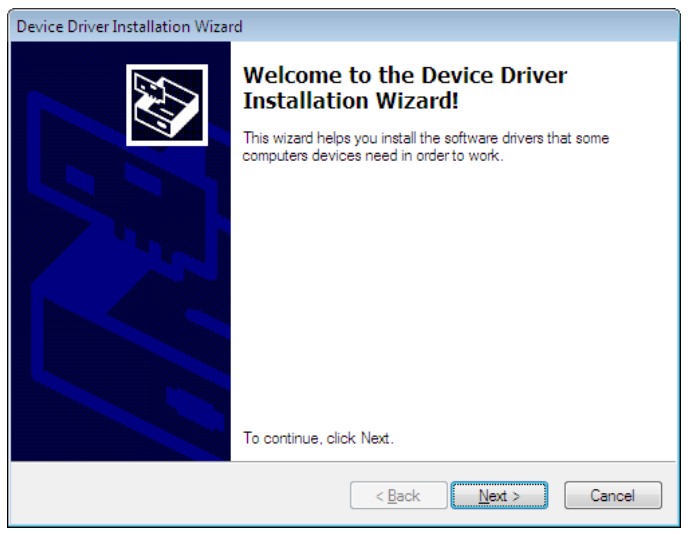
Étape 5: Cliquez sur «Terminé». Pilotes installés!
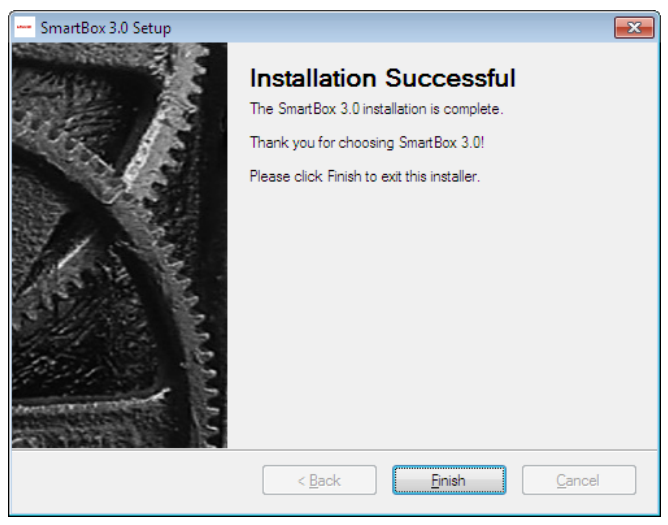
Étape 6: Cliquez à nouveau sur «Terminé». Logiciel installé!
2.1.2 Affichage des informations du registre J2534 (réservé)
Après avoir installé le logiciel, les informations d’enregistrement correspondantes de LAUNCH sur J2534Dll peuvent être consultées dans le registre. Ouvrez la fenêtre “Exécuter” (raccourci “Windows + R”); entrez la commande “regedit”, comme indiqué ci-dessous:
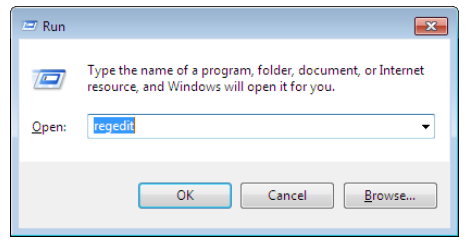
Entrez dans le registre et recherchez les informations d’enregistrement de la DLL J2534 de LAUNCH selon le chemin suivant: HKEY_LOCAL_MACHINE \ SOFTWARE \ PassThruSupport.04.04
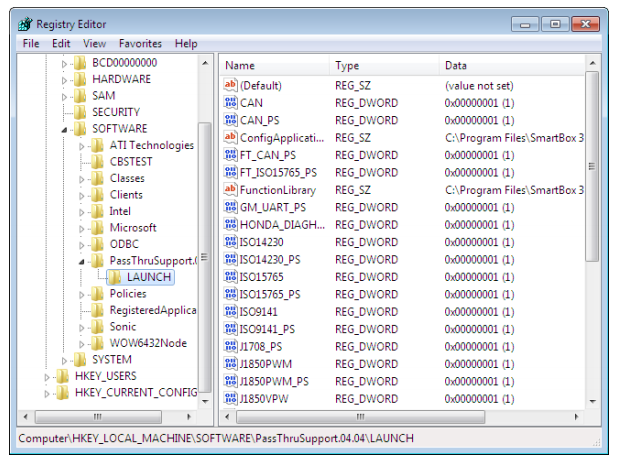
Remarque: cela peut être dû au système d’exploitation 64 bits, si vous ne pouvez pas afficher les informations d’enregistrement. Vous pouvez le trouver selon le chemin suivant:
HKEY_LOCAL_MACHINE \ SOFTWARE \ Wow6432Node \ PassThruSupport.04.04
La capture d’écran est illustrée ci-dessous: